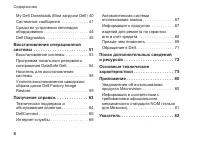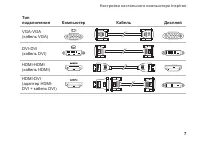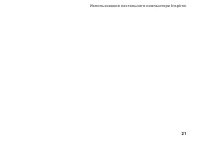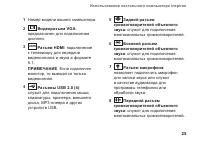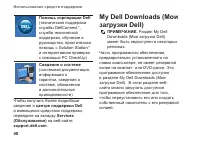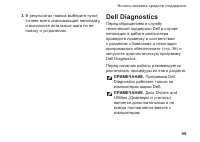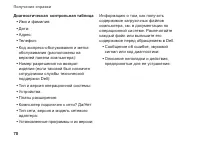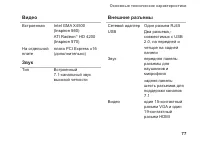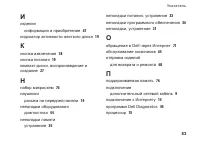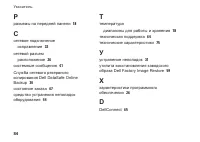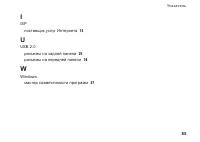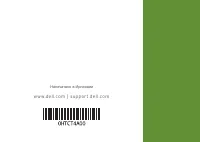Страница 4 - Примечания, предупреждения и предостережения
Примечания, предупреждения и предостережения ПРИМЕЧАНИЕ. Содержит важную информацию, которая помогает более эффективно работать с компьютером. ПРЕДУПРЕЖДЕНИЕ. Указывает на опасность повреждения оборудования или потери данных и подсказывает, как этого избежать.ВНИМАНИЕ! Указывает на потенциальную оп...
Страница 5 - Содержание
3 Настройка настольного компьютера Inspiron . . . . . . . . . . . . . . . . . . . . . . . . . 5 Перед настройкой компьютера . . . . . . 5 Подключение дисплея . . . . . . . . . . . . . . 6Подключение клавиатуры и мыши . . . . 8 Подключение сетевого кабеля (дополнительно) . . . . . . . . . . . . ....
Страница 7 - Настройка настольного компьютера
5 В данном разделе содержатся сведения, касающиеся настройки настольных компьютеров Inspiron ™ . ВНИМАНИЕ! Перед тем как приступить к выполнению операций данного раздела, прочитайте указания по технике безопасности, прилагаемые к компьютеру. Дополнительные сведения по вопросам безопасности см...
Страница 8 - Подключение дисплея
6 Настройка настольного компьютера Inspiron Подключение дисплея Компьютер оснащен встроенными разъемами VGA и HDMI. ПРИМЕЧАНИЕ. На отдельно купленной видеоплате может присутствовать разъем DVI. Переходник HDMI-DVI и дополнительные кабели HDMI можно приобрести на веб- сайте Dell по адресу www.dell....
Страница 11 - Подключение сетевого
9 Настройка настольного компьютера Inspiron Подключение сетевого кабеля (дополнительно) Установку сети необязательно выполнять в процессе начальной настройки компьютера, но при наличии сетевого или кабельного подключения к Интернету (через широкополосное устройство или разъем Ethernet) ее можно вы...
Страница 12 - Подключение кабеля
10 Настройка настольного компьютера Inspiron Подключение кабеля питания ПРЕДУПРЕЖДЕНИЕ. Чтобы не повредить компьютер, убедитесь, что переключатель выбора напряжения установлен в положение, соответствующее напряжению сети переменного тока в вашей стране. Место расположения переключателя выбо...
Страница 14 - Настройка ОС Windows
12 Настройка настольного компьютера Inspiron Настройка ОС Windows На ваш компьютер Dell предварительно установлена операционная система Microsoft ® Windows ® . Для подготовки Windows к первому использованию следуйте инструкциям на экране. Эти действия обязательны и могут занять некоторое время. Ин...
Страница 15 - Создание носителя
13 Настройка настольного компьютера Inspiron Создание носителя для восстановления системы (рекомендуется) ПРИМЕЧАНИЕ. Рекомендуется создать носитель для восстановления системы сразу после установки Microsoft Windows. С помощью носителя для восстановления системы можно восстановить работоспособн...
Страница 16 - Настройка проводного
14 Настройка настольного компьютера Inspiron Выберите 3. Пуск → Программы → Программа локального резервного копирования DataSafe Dell . Нажмите 4. Create Recovery Media (Создать носитель для восстановления) . Следуйте инструкциям на экране. 5. ПРИМЕЧАНИЕ. Информацию об использовании носителя д...
Страница 17 - Настройка беспроводного
15 Настройка настольного компьютера Inspiron Если используется подключение • через модем DSL, кабельный или спутниковый модем, обратитесь к поставщику услуг Интернета или оператору сети сотовой связи за инструкциями по их настройке. Чтобы завершить настройку вашего проводного подключения к Интернет...
Страница 18 - Настройка подключения к
16 Настройка настольного компьютера Inspiron Настройка подключения к Интернету Поставщики услуг Интернета и предоставляемые ими услуги зависят от страны. Обратитесь к своему поставщику услуг Интернета за информацией об услугах, доступных в вашей стране.Если не удается подключиться к Интернету, од...
Страница 20 - Элементы на передней
18 Использование настольного компьютера Inspiron В этом разделе содержится информация о настройке настольного компьютера Inspiron ™ . Элементы на передней панели компьютера 1 Кнопки извлечения оптического дисковода (2) : при нажатии открывается лоток оптического дисковода. 2 Разъемы USB 2.0 (2) :...
Страница 26 - Разъемы на задней панели
24 Использование настольного компьютера Inspiron Разъемы на задней панели ПРИМЕЧАНИЕ. Место размещения разъемов может различаться в зависимости от модели компьютера. Inspiron 570 Inspiron 560 4 3 2 1 5 6 7 8 10 9 11
Страница 28 - Программные функции; Производительность и
26 Использование настольного компьютера Inspiron 9 Разъем линейного входа : служит для подключения устройства записи и воспроизведения звука (например, микрофона, кассетного магнитофона, проигрывателя компакт-дисков или кассетного видеомагнитофона). 10 Разъем центрального громкоговорителя объемно...
Страница 29 - Развлечения и мультимедиа
27 Использование настольного компьютера Inspiron После подключения к Интернету можно работать с веб-сайтами, настраивать учетные записи электронной почты и загружать файлы. Развлечения и мультимедиа На компьютере можно просматривать фильмы, играть в игры, создавать собственные компакт-диски, слушат...
Страница 31 - Добавление категории; Добавление значка; Персонализация док-панели
29 Использование настольного компьютера Inspiron Добавление категории Щелкните правой кнопкой мыши док- 1. панель, выберите Add (Добавить) → Category (Категория) . Открывается диалоговое окно Add/ Edit Category (Добавить/изменить категорию) . В поле 2. Title (Заголовок) укажите название категории....
Страница 32 - Служба сетевого
30 Использование настольного компьютера Inspiron Служба сетевого резервного копирования Dell DataSafe Online Backup ПРИМЕЧАНИЕ. Служба Dell DataSafe Online в некоторых регионах может быть недоступна. ПРИМЕЧАНИЕ. Для быстрой загрузки или выгрузки рекомендуется использовать широкополосное подклю...
Страница 33 - Устранение неполадок; Сигналы звуковой
31 Устранение неполадок В этом разделе приводится информация о поиске и устранении неисправностей компьютера. Если не удается устранить неполадку с помощью этого руководства, см. разделы «Использование средств поддержки» на стр. 39 или «Обращение в Dell» на стр. 7 1. Сигналы звуковой диагностики Пр...
Страница 34 - Неполадки в работе; Беспроводные подключения; Проводные подключения
32 Устранение неполадок Неполадки в работе сети Беспроводные подключения Подключение к сети прервано : выключен беспроводной маршрутизатор или не работает подключение по беспроводной сети в компьютере. Проверьте питание беспроводного • маршрутизатора и его подключение к источнику данных (кабельно...
Страница 35 - Неполадки питания
33 Устранение неполадок Зеленый: поддерживается устойчивая • связь между сетью 100 Мбит/с и компьютером.Оранжевый: наличие устойчивого • подключения между сетью 1000 Мбит/с и компьютером. ПРИМЕЧАНИЕ. Индикатор состояния подключения на разъеме встроенной сетевой платы отображает сведения только о пр...
Страница 37 - Неполадки памяти
35 Устранение неполадок Помехи мешают приему компьютером сигнала : нежелательный сигнал создает помехи, что препятствует или блокирует прием других сигналов. Возможными источниками помех являются: удлинительные кабели питания, • клавиатуры и мыши;подключение слишком большого • количества устройств...
Страница 41 - Использование средств поддержки; Центр поддержки Dell
39 Использование средств поддержки Центр поддержки Dell С помощью центра поддержки Dell можно узнать об обслуживании и поддержке, а также найти сведения о конкретной системе. Чтобы запустить это приложение, щелкните значок на панели задач. На главной странице центра поддержки Dell отображается номе...
Страница 42 - My Dell Downloads (Мои
40 Использование средств поддержки Помощь корпорации Dell (техническая поддержка службы DellConnect ™ , служба технической поддержки, обучение и руководства, практическая помощь с Solution Station ™ и интерактивная проверка с помощью PC CheckUp) Сведения о системе (системная документация, информа...
Страница 43 - Системные сообщения
41 Использование средств поддержки Чтобы зарегистрироваться в My Dell Downloads (Мои загрузки Dell) и использовать его, выполните следующие действия. Перейдите по адресу 1. downloadstore.dell.com/media . Следуйте инструкциям на экране для 2. выполнения регистрации и загрузки программного обеспечени...
Страница 46 - Средство устранения
44 Использование средств поддержки ВНИМАНИЕ! СИСТЕМОЙ САМОКОНТРОЛЯ жесткого диска обнаружен выход параметра за пределы обычного рабочего диапазона. Компания Dell рекомендует регулярно выполнять резервное копирование данных. Параметр, выходящий за пределы диапазона, может свидетельствовать ...
Страница 47 - Dell Diagnostics
45 Использование средств поддержки В результатах поиска выберите пункт, 3. точнее всего описывающий неполадку, и выполните остальные шаги по ее поиску и устранению. Dell Diagnostics Перед обращением в службу технической поддержки Dell в случае неполадок в работе компьютера проведите проверку в соо...
Страница 48 - Запуск программы Dell
46 Использование средств поддержки Убедитесь, что тестируемое устройство отображается в программе настройки системы и является активным. Во время выполнения теста POST нажмите клавишу <F2>, чтобы открыть программу настройки системы (BIOS).Запустите диагностическую программу Dell Diagnostics ...
Страница 50 - Запуск приложения Dell
48 Использование средств поддержки Если предзагрузочная проверка системы не запускаетсяНажмите любую клавишу, чтобы запустить программу Dell Diagnostics из раздела диагностических утилит на жестком диске, и перейдите в окно Choose An Option (Выбор параметра) . Выберите необходимый тест. 4. Если во...
Страница 53 - Восстановление операционной системы
51 Восстановление операционной системы Операционную систему можно восстановить на компьютере одним из следующих способов. ПРЕДУПРЕЖДЕНИЕ. При использовании утилиты восстановления заводского образа диска Dell Factory Image Restore или диска Operating System (Операционная система) все файлы данных ...
Страница 55 - Восстановление; Запуск функции восстановления
53 Восстановление операционной системы Восстановление системы Операционные системы Microsoft ® Windows ® обеспечивают функцию восстановления системы, которая позволяет восстановить предыдущее состояние операционной системы компьютера (не затрагивая при этом файлы данных), если изменения в оборудов...
Страница 56 - Отмена последнего; Программа локального
54 Восстановление операционной системы Отмена последнего восстановления системы ПРИМЕЧАНИЕ. Прежде чем отменять последнее восстановление системы, сохраните и закройте все открытые файлы и завершите работу всех открытых программ. Не изменяйте, не открывайте и не удаляйте файлы и программы до завер...
Страница 59 - Обновление программы
57 Восстановление операционной системы ПРИМЕЧАНИЕ. Дополнительную информацию см. в статье 353560 базы знаний на веб-сайте по адресу support.dell.com . Обновление программы локального резервного копирования DataSafe Dell до версии Professional ПРИМЕЧАНИЕ. Программа локального резервного копирован...
Страница 60 - Носитель для
58 Восстановление операционной системы Носитель для восстановления системы ПРЕДУПРЕЖДЕНИЕ. Хотя носитель для восстановления системы предназначен для того, чтобы сохранять файлы данных на компьютере, рекомендуется создать резервную копию файлов данных перед его использованием. С помощью но...
Страница 61 - Утилита восстановления
59 Восстановление операционной системы ПРИМЕЧАНИЕ. Если клавиша не нажата вовремя и появился логотип операционной системы, дождитесь появления рабочего стола Microsoft ® Windows ® , а затем выключите компьютер и повторите попытку. Выберите соответствующее 3. загрузочное устройство в списке и нажмит...
Страница 63 - Запуск утилиты Dell Factory
61 Восстановление операционной системы Запуск утилиты Dell Factory Image Restore Включите компьютер. 1. Когда на экране появится логотип 2. DELL ™ , несколько раз нажмите клавишу <F8>, чтобы открыть окно Advanced Boot Options (Дополнительные варианты загрузки) . ПРИМЕЧАНИЕ. Если клавиша н...
Страница 65 - Получение справки
63 Получение справки В случае возникновения неполадок в работе компьютера можно предпринять указанные ниже шаги по диагностике и устранению неполадок. Сведения и процедуры, связанные 1. с устранением неполадок в работе компьютера, описаны в разделе «Устранение неполадок» на стр. 3 1. Порядок запуска...
Страница 66 - Техническая поддержка
64 Получение справки По запросу автоматической службы приема звонков Dell введите код экспресс-обслуживания, чтобы ваш звонок переадресовали соответствующему специалисту службы технической поддержки. Если у вас нет кода экспресс-обслуживания, откройте папку Dell Accessories (Дополнительные средст...
Страница 67 - DellConnect
65 Получение справки DellConnect DellConnect ™ — простое средство интерактивного доступа, которое позволяет сотрудникам службы поддержки Dell получить доступ к вашему компьютеру через широкополосное подключение, выполнить диагностику возникшей неполадки и устранить ее под вашим наблюдением. Дополн...
Страница 69 - Автоматическая система
67 Получение справки Автоматическая система отслеживания заказа Для проверки состояния доставки любого заказанного изделия Dell посетите веб-сайт support.dell.com или позвоните в службу автоматизированного отслеживания заказов. Вам будет задано несколько вопросов, записанных на магнитофонную ленту...
Страница 70 - изделий для ремонта
68 Получение справки изделий для ремонта по гарантии или в счет кредита Прежде чем возвращать изделия для гарантийного ремонта или в счет кредита, выполните следующие действия. ПРИМЕЧАНИЕ. Прежде чем возвращать продукт компании Dell, не забудьте создать резервную копию всех данных на жестких ди...
Страница 71 - Прежде чем позвонить
69 Получение справки Упакуйте оборудование в оригинальную 5. упаковку (или аналогичным образом). ПРИМЕЧАНИЕ. Доставка производится за счет пользователя. Пользователь должен застраховать все возвращаемые изделия; кроме того, пользователь берет на себя все риски, связанные с возможностью утери издели...
Страница 73 - Обращение в Dell
71 Получение справки Обращение в Dell Если вы находитесь в США, позвоните по номеру 800-WWW-DELL (800-999-3355). ПРИМЕЧАНИЕ. При отсутствии активного подключения к Интернету контактные сведения можно найти в счете на приобретение изделия, упаковочном листе, накладной либо в каталоге продукции Dell....
Страница 74 - Необходимая информация
72 Поиск дополнительных сведений и ресурсов Необходимая информация Источник Переустановка операционной системы «Носитель для восстановления системы» на стр. 58 Запуск программы диагностики компьютера «Dell Diagnostics» на стр. 45 переустановка системного ПО «My Dell Downloads (Мои загрузки Dell)» ...
Страница 77 - Основные технические характеристики; Модель компьютера
75 В этом разделе содержатся сведения, которые могут понадобиться для обновления драйверов либо для настройки или модернизации компьютера. Более подробные технические характеристики см. в полных технических спецификациях на веб-сайте support.dell.com/manuals . ПРИМЕЧАНИЕ. Технические характеристики ...
Страница 78 - Драйверы
76 Основные технические характеристики Драйверы Доступ снаружи Два 5,25-дюймовых отсека для оптических дисководов DVD- ROM, SATA DVD+/-RW Super Multi Drive или комбинированного устройства Blu-ray Disc ™ одно 3,5-дюймовое устройство FlexBay Доступ изнутри два 3,5-дюймовых отсека для жестких дисков ...
Страница 79 - Видео
77 Основные технические характеристики Видео Встроенная Intel GMA X4500 (Inspiron 560) ATI Radeon ™ HD 4200 (Inspiron 570) На отдельной плате плата PCI Express x16 (дополнительно) Звук Тип Встроенный 7.1-канальный звук высокой четкости Внешние разъемы Сетевой адаптер Один разъем RJ45USB Два разъема...
Страница 80 - Средства связи
78 Основные технические характеристики Средства связи Беспроводная сеть (дополнительно) Плата PCI Express Wi-Fi с поддержкой 802.11a/b/g/n Модем (приобретается отдельно) Модем PCI Питание Мощность 300 Вт Напряжение 115/230 В переменного тока Батарейка типа «таблетка» CR2032, литиевая Физические ха...
Страница 81 - Условия эксплуатации
79 Основные технические характеристики Условия эксплуатации компьютера Максимальная вибрация (среднеквадратичное значение ускорения силы тяжести; рассчитано исходя из случайного набора вибрационных частот, имитирующих работу пользователя) для работы: 0,25 G (ср. квадр.) для хранения и транспортиро...
Страница 82 - Приложение; Уведомление об использовании продукта
80 Приложение Уведомление об использовании продукта Macrovision В этом продукте используется технология защиты авторских прав, в отношении которой действует ряд патентов США и другие права интеллектуальной собственности, принадлежащие корпорации Macrovision и другим правообладателям. Указанная запа...
Страница 83 - Информация в соответствии с требованиями
81 Приложение Информация в соответствии с требованиями официального мексиканского стандарта NOM (только для Мексики) В соответствии с требованиями официального мексиканского стандарта NOM на устройствах, описанных в данном документе, указана следующая информация. Импортер: Dell Mexico S.A. de C....
Страница 84 - Указатель
82 А адреса электронной почты технической поддержки 66 адреса электронной почты службы поддержки 66 Б беспроводное сетевое подключение 32 В веб-сайты службы поддержки по всему миру 65 возможности компьютера 26 восстановление заводского образа диска 59 восстановление системы 53 вход на FTP-сервер, ан...